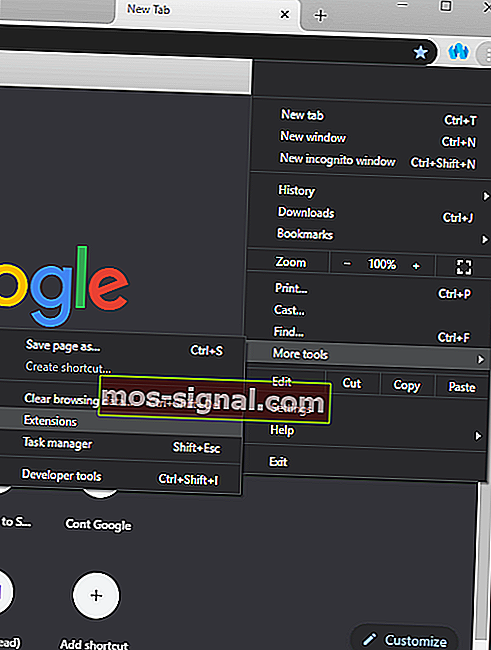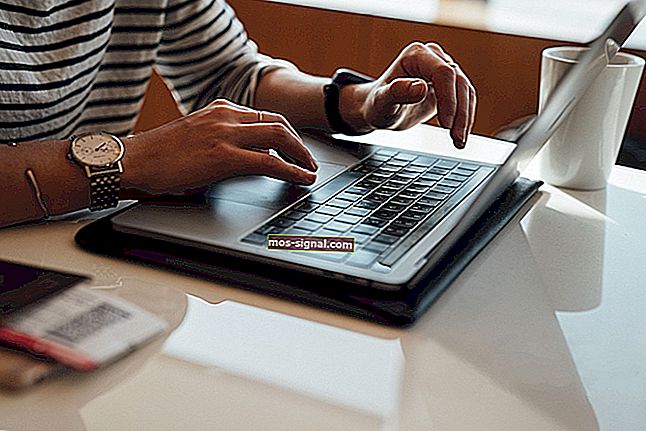Ваша панель інструментів не відображається в Google Chrome? Спробуйте це
- На сьогодні Google Chrome є одним з найнадійніших браузерів, що підтвердили користувачі у всьому світі.
- Виправити помилки Chrome відносно просто, і сьогодні ми покажемо вам, що робити, якщо панель інструментів відсутня у браузері.
- Щоб вирішити проблему, переконайтеся, що ви не використовуєте Chrome у повноекранному режимі, і перевірте свої розширення. Інший варіант - замість цього спробувати Opera.
- Ця стаття - лише частина нашого Центру Chrome. Тому, якщо ви шукаєте більше корисних посібників, пропонуємо вам також переглянути їх.

Google Chrome - один з найпопулярніших веб-браузерів, доступних на даний момент. Він швидкий, ефективний, має розширену підтримку та багато іншого.
Однак це все ще програмне забезпечення, і програмне забезпечення завжди може мати помилки та проблеми. У випадку з Google Chrome деякі користувачі повідомили, що їх панель інструментів зникла.
Ця проблема є досить серйозною, враховуючи те, що користувач не може багато чого зробити в Chrome без доступу до панелі інструментів.
Ось чому ми створили цю поглиблену статтю, щоб ми могли запропонувати вам усі можливі виправлення для цієї проблеми браузера.
Як зробити так, щоб панель інструментів Chrome відображалася знову?
1. Спробуйте інший браузер

Нерозумно очікувати, що панель інструментів відображатиметься у вашому браузері. Якщо цього не вдається зробити в Google Chrome, спробуйте замість цього Opera.
Просто встановіть його за допомогою посилання нижче, і вам автоматично буде запропоновано імпортувати всі ваші дані з попереднього браузера.
Ви можете додатково налаштувати функціональність Opera за допомогою розширень. Погляньте на прогноз погоди прямо з панелі інструментів браузера, якщо хочете, або насолоджуйтесь автоматичним перекладом сторінки.
Окрім усього цього, майте на увазі, що Opera ставить вашу конфіденційність на перше місце - її безкоштовна VPN зменшує відстеження в Інтернеті, а блокувальник трекера захищає вас від аналітичних скриптів та інших нових методів збору даних.

Опера
Якщо панель інструментів не відображається в Google Chrome, подумайте про використання іншого браузера. Opera вас не розчарує! Отримайте це безкоштовно Відвідайте веб-сайт2. Запустіть перевірку на віруси

У деяких рідкісних випадках відсутні панелі інструментів є не що інше, як чіткий знак того, що ваш ПК заражений шкідливим програмним забезпеченням.
Зверніть увагу, що деякі шкідливі програми, такі як віруси, шпигунські програми та троянські програми, можуть легко знайти шлях до вашої системи, навіть коли ви думаєте, що захищені.
Таким чином, запуск антивірусного сканування за допомогою хорошого антивірусу, такого як програма BullGuard, може швидко вирішити проблему з відсутніми панелями інструментів.
Окрім того, що можна легко ідентифікувати будь-яку із згаданих раніше загроз, він постачається з вдосконаленим машинним навчанням та фільтрацією шкідливих URL-адрес.

BullGuard
Найкращим антивірусом, який гарантує, що ваш комп’ютер ніколи не заразиться, є BullGuard. Спробуйте відразу! $ 23,99 / рік Отримайте це безкоштовно3. Увімкніть і вимкніть повноекранний режим Chrome

Chrome можна використовувати в звичайному віконному режимі або в повноекранному режимі. Однак повноекранний режим може спричинити зникнення панелі інструментів залежно від типу вашого ПК.
Ви можете вмикати та вимикати повноекранний режим, натискаючи F11.
3. Увімкніть панелі інструментів розширення
- Запустіть Google Chrome .
- Натисніть кнопку Меню .
- Це схоже на 3 вертикальні крапки.
- Виберіть Інші інструменти.
- Клацніть Розширення.
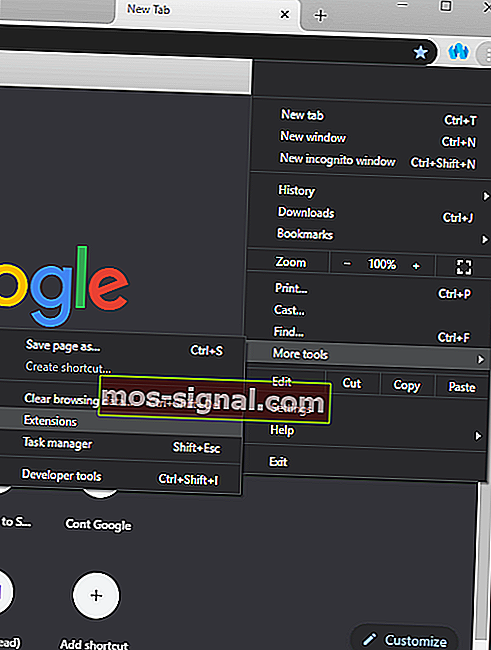
- Відкриється меню з усіма розширеннями, встановленими на вашому клієнті Chrome.
- Знайдіть розширення панелі інструментів.
- Увімкніть панель інструментів, натиснувши повзунок поруч із нею.
- Також натисніть Дозволити в режимі інкогніто.
4. Увімкніть панель закладок

- Запустіть Google Chrome.
- Клацніть піктограму Меню .
- Виберіть Закладки.
- Клацніть Показати панель закладок.
- Крім того, це також може бути зроблено з допомогою Ctrl + Shift , + B поєднання клавіш.
5. Перевстановіть Google Chrome

Якщо жодне з вищезазначених рішень не може вирішити проблему з відсутньою панеллю інструментів, вам слід також розглянути можливість перевстановлення Google Chrome взагалі. Як тільки це буде зроблено, у вас більше не буде проблем.
Чи вдалося вирішити проблему? Не соромтеся негайно залишити нам повідомлення в розділі коментарів.
Крім того, звертайтесь до наведених нижче порад, коли шукаєте більше інформації стосовно:
- Бракує панелі інструментів Chrome - якщо це теж ваша проблема, ви однозначно хочете повернути панель інструментів у Google Chrome. Спробуйте запустити швидке сканування вірусів або увімкнути розширення панелей інструментів.
- Показати панель інструментів у Chrome - Показати панель інструментів у вашому браузері, ще одна чудова хитрість - увімкнути та вимкнути повноекранний режим Chrome.
- Панель інструментів у Chrome / панель інструментів Chrome - Щоб легко позбутися панелі інструментів Chrome, почніть із натискання кнопки з трьома вертикальними рядками поруч із адресним рядком Chrome і виберіть Налаштування> Розширення . Знайдіть розширення для панелі інструментів, а потім зніміть прапорець поруч із пунктом Увімкнути , щоб легко вимкнути його.
- Відсутня панель інструментів Google - Відновлення відсутньої панелі інструментів Google у веб-браузері комп’ютера не повинно зайняти так багато часу. Погляньте на наведені вище поради або скористайтеся Opera, і ви ніколи не зіткнетеся з такими проблемами.
Поширені запитання: Дізнайтеся більше про Google Chrome
- Як повернути панель інструментів у Google Chrome?
Щоб повернути панель інструментів у Google Chrome, переконайтеся, що ваші розширення не заважають їй. Якщо розширення не є проблемою, можливо, доведеться перевстановити Chrome.
- Чому мої розширення не відображаються в Chrome?
Не всі розширення додають кнопку поруч із адресним рядком у Chrome. Якщо розширення встановлено, воно має з’явитися на сторінці Розширення в Chrome.
- Як зробити розширення Chrome видимими?
Щоб зробити розширення видимими в Chrome, просто змініть розмір розширення у верхньому правому куті поруч з адресним рядком у Chrome.
- Як виправити розширення Google Chrome?
Щоб виправити розширення Chrome, натисніть кнопку Меню та виберіть Інші інструменти> Розширення . Тепер виберіть розширення, яке ви хочете виправити, і виберіть опцію Відновити . Або ж просто переінсталюйте розширення.
Примітка редактора : Ця публікація спочатку була опублікована в квітні 2020 року, і з тих пір вона була оновлена та оновлена в серпні 2020 року для оновлення, точності та всебічності.